世界之窗浏览器怎么打开网页版?当我们在使用浏览器的时候,除了可以进行各种资料查找外,你还可以观看各种视频,这里拥有全网的资源供你查找,每个资源都是非常不错的,你可以根据自己的需求选择浏览器的浏览模式进行使用,其中一个功能就是网页版,相信很多用户都不知道怎么才能打开世界之窗浏览器网页版,下面就是浏览器之家小编为你们带来的一键开启世界之窗浏览器自定义网页功能教程。
一键开启世界之窗浏览器自定义网页功能教程
1、首先打开浏览器,点击右侧的工具按钮,如图: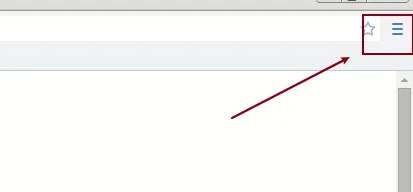
2、打开菜单栏后,点击下方的设置按钮,如图: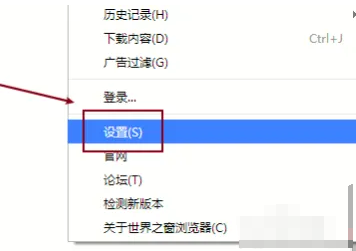
3、在右侧界面勾选打开特定网页或一组网页,如图: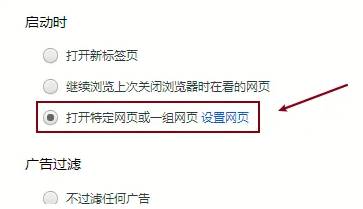
4、在添加新网页位置,输入要自定义的地址,如图: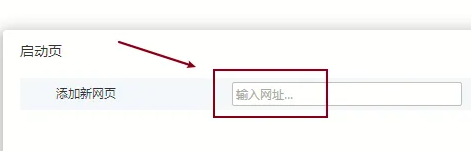
5、设置完地址后,点击下面的确定按钮即可,如图: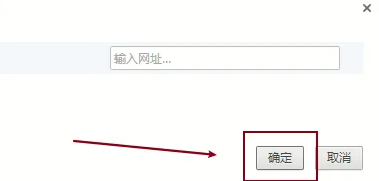
以上就是小编为你们带来的关于世界之窗浏览器怎么打开网页版-一键开启世界之窗浏览器自定义网页功能教程,更多精彩内容请关注浏览器之家。
















